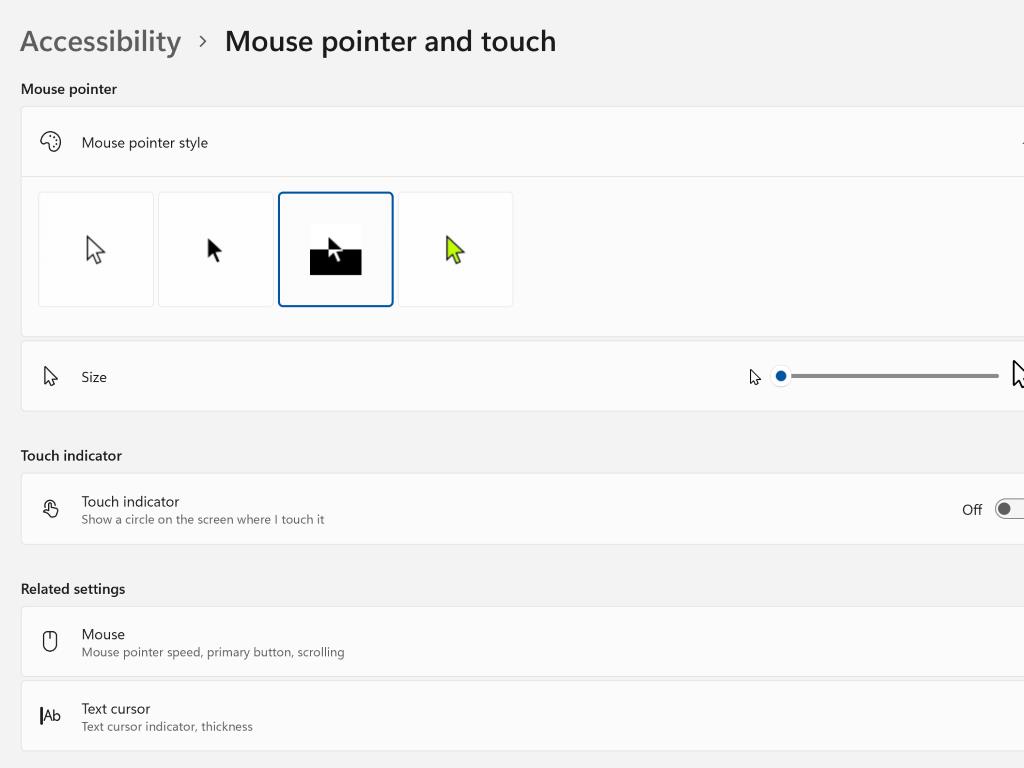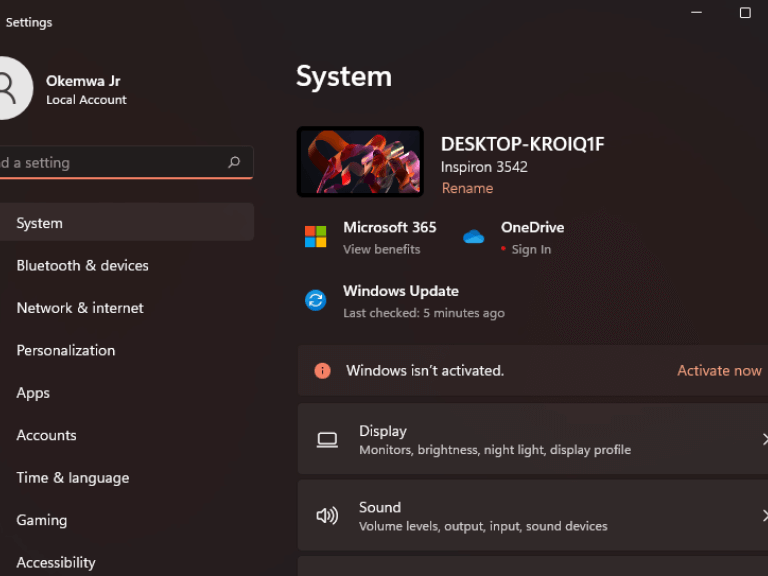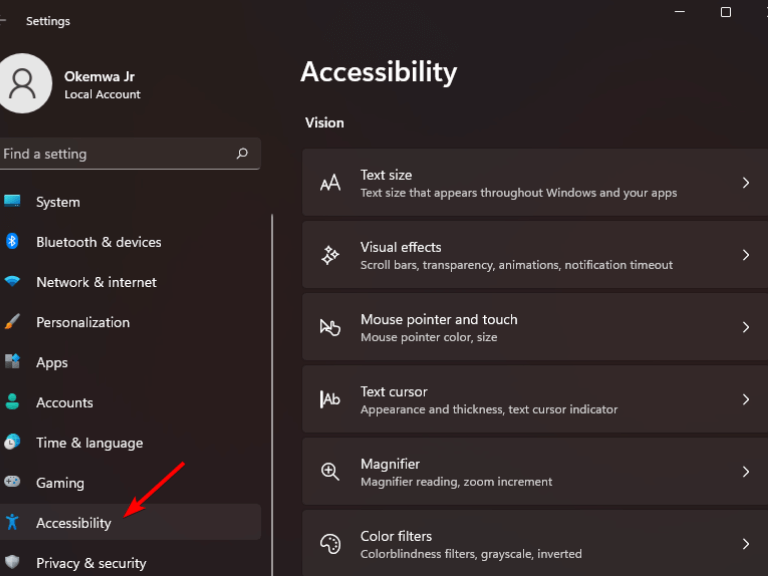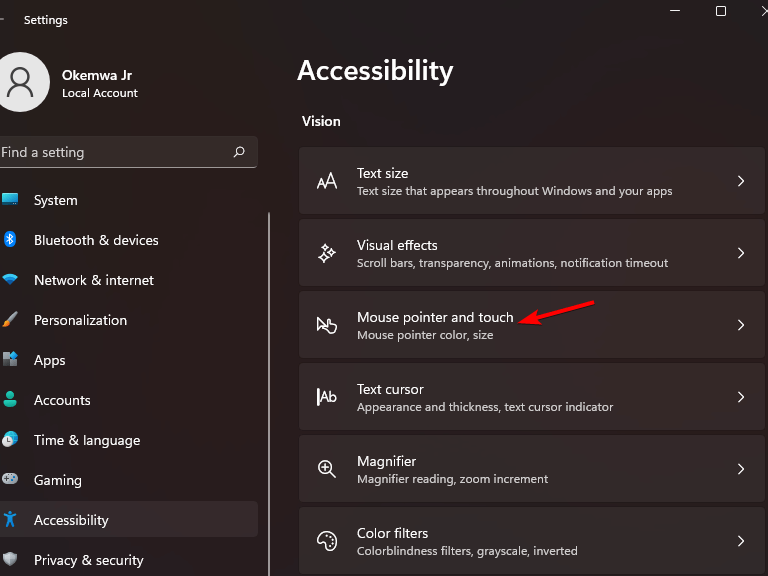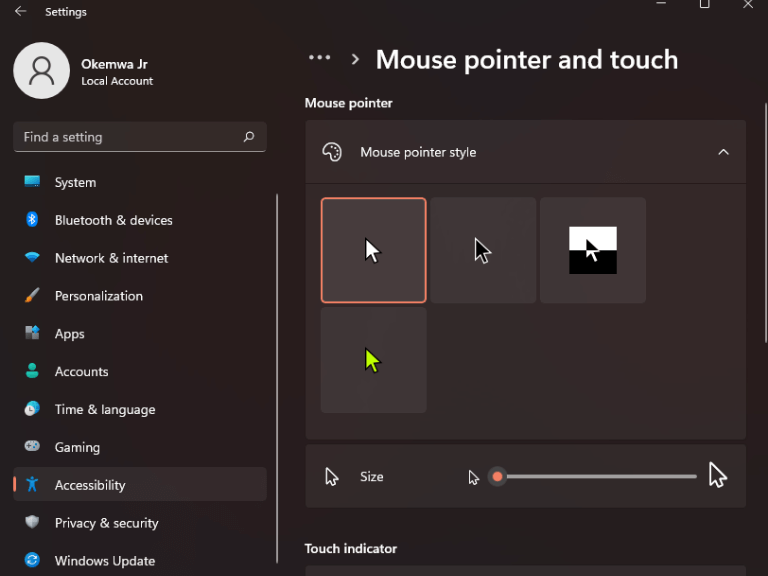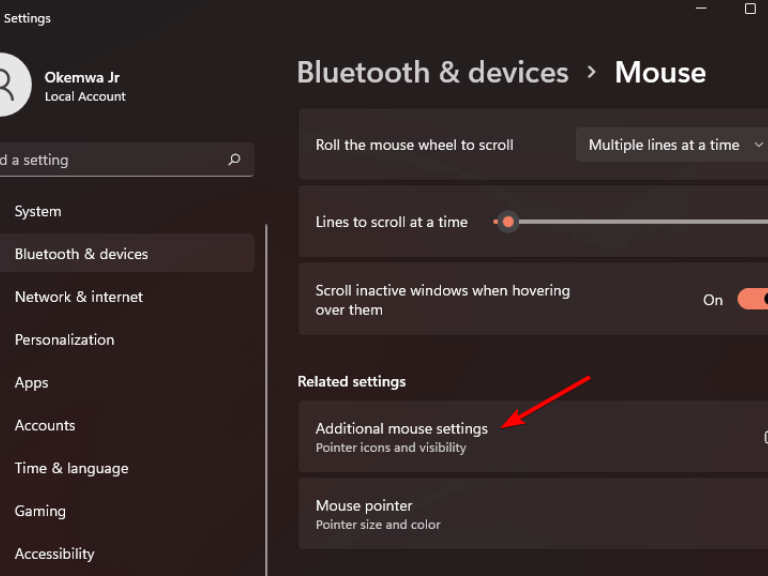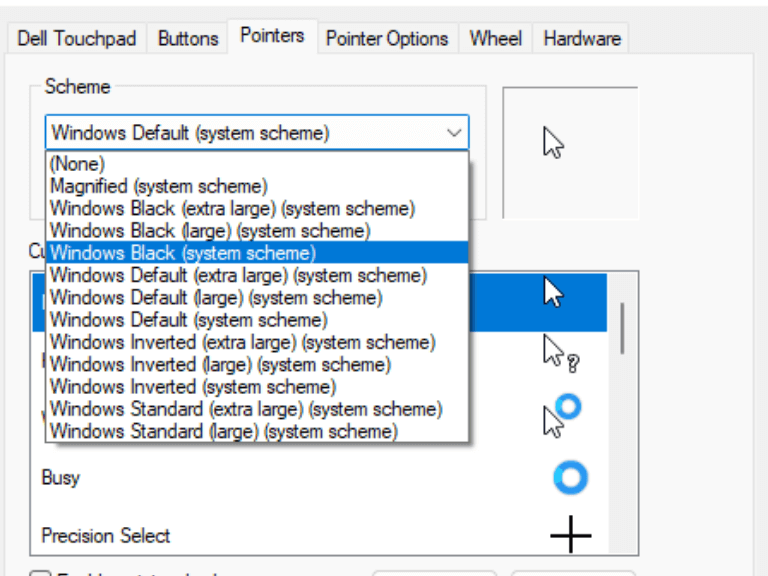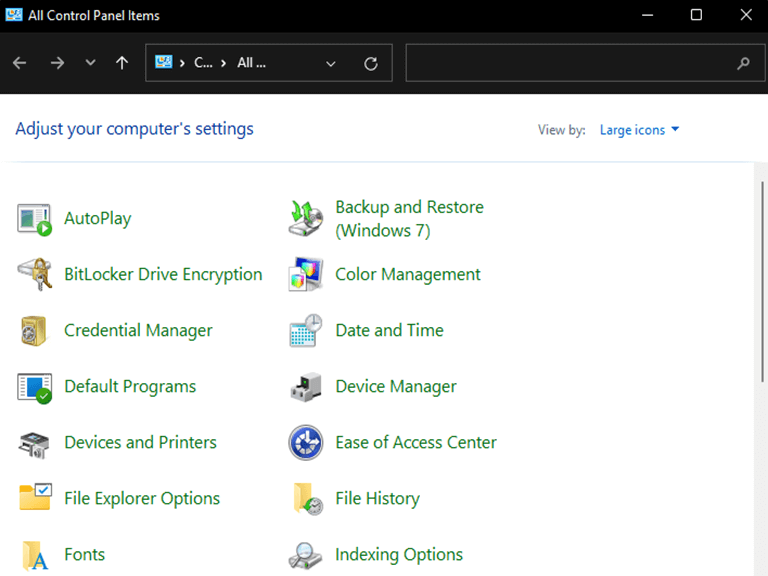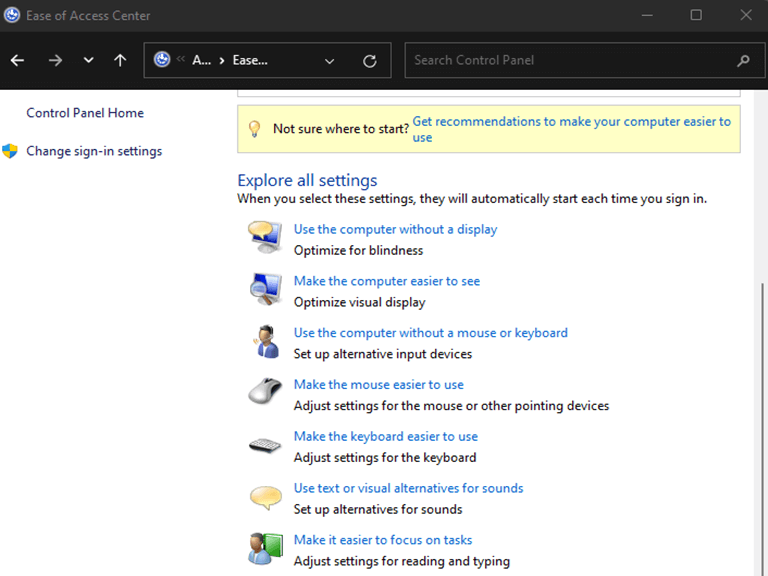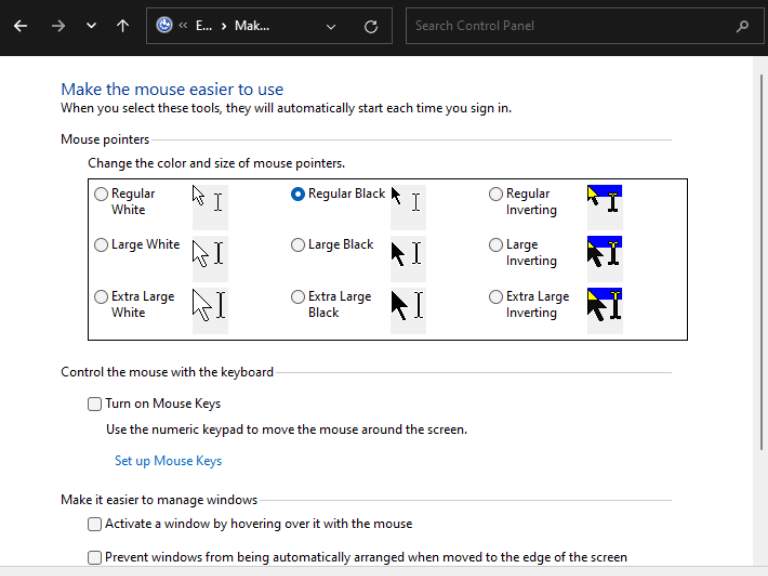Du kanske funderar på att ändra saker i din Windows-enhet, markören är ett bra ställe att börja. Det är möjligt att ändra utseendet på Microsoft Windows-system genom att ändra bakgrundsbilden, använda tredjepartsprogram för att anpassa systemgränssnittet och använda det anpassningsbara gränssnittet i Windows. Som sådan kan du också ändra färgen på din markör.
Om du ändrar din muspekare till svart blir det lättare att läsa text, oavsett om du arbetar med vit text på en svart bakgrund eller vice versa.
Även om vissa människor kanske tycker att din muspekare inte är värd att ändra, kan den hjälpa dig mycket om du vill se markören tydligt. Det finns många tips att välja mellan men här är bara några som du kan prova och se vilken som är rätt för dig.
Tre sätt att ändra färgen på markören i Windows 11 eller Windows 10
1. Använd appen Inställningar
- tryck på Windows tangenten + jag tangenten samtidigt för att öppna Inställningar Applikation.
- Välj sedan Tillgänglighetsinställning alternativ från vänster.
- Välj Muspekare och beröring alternativet under Vision avsnitt.
- Sedan, från Muspekaren stil alternativ, klicka på önskad markörstil så ändras markören automatiskt.
2. Använd egenskaperna för mus
- Klicka på Sök ikon och typ Musinställningar.
- Klicka sedan på Öppna att starta inställningsfönstret.
- Klicka på Ytterligare musinställningar under Relaterade inställningar sektion.
-
Klicka sedan på Fliken Pekare i Mus egenskaper.
- Klicka på rullgardinsmenyn Schema och välj Windows Black (systemschema).
- Klicka på Tillämpa, välj sedan OK för att spara ändringarna.
3. Använd kontrollpanelen
- Typ Kontrollpanel i Starta sökmenyn och välj alternativet som dyker upp.
- Välj Alternativ för lättåtkomst.
- Klicka sedan på Gör musen enklare att använda.
- Sedan, nedanför Gör musen lättare att se alternativ, välj Vanligt svart, Stor Svart, eller Extra stor svart.
- Välj Tillämpa och OK för att ändra markörens färg till svart.
Ändra ditt användargränssnitt
Och det är allt du behöver veta när det gäller att anpassa markören i Windows 11 eller Windows 10. Att anpassa markören förbättrar inte bara enhetens estetiska tilltalande utan gör det också lättare för dig att manövrera genom fönstren och slutföra uppgifter både effektivt och effektivt.
FAQ
Vad är en anpassad markör?
En anpassad markör är en CSS-baserad markör där en bild laddas via chrome-tillägg för att få ett anpassat ikonpaket för din webbläsare eller system. Webbläsaren eller systemet kommer sedan att ladda den anpassade markörbilden och tillämpa den på användarskärmen. De flesta spelälskare och UI-designers kommer att älska detta koncept med skräddarsydda markörer för användning i deras dagliga liv.
Hur ändrar jag markörschemat i Windows 8?
I Windows 8, när du skriver var som helst på startskärmen, visas sökrutan automatiskt. Klicka på fliken Pekare i fönstret Egenskaper för mus som visas. På fliken Pekare (visas nedan), klicka på nedåtpilen i rutan under Schema och välj ett annat markörschema.
Hur ändrar jag markören på min mus?
Klicka på fliken Pekare i fönstret Egenskaper för mus som visas. På fliken Pekare (visas nedan), välj den muspekare du vill ändra i avsnittet Anpassa.
Hur lägger jag till anpassade kursiva pekare till min dator?
Om du inte är nöjd med din dators vanliga marköruppsättningar kan du ladda ner anpassade markörer online och lägga till dem på din dator. Medan Windows gör det enklare att lägga till anpassade markörer i menyn för musegenskaper, måste Mac-användare använda en tredjepartsapp för att använda anpassade pekare och markörer.
Hur ändrar man muspekaren på MacBook Air?
Du kan dock prova att använda programvara från tredje part, som Mousecape, för att ändra muspekaren. Klicka på Apple-ikonen i det övre vänstra hörnet av skärmen. I Apple-menyn väljer du Systeminställningar.Klicka på alternativet Tillgänglighet. Klicka på alternativet Visa. Klicka på alternativet Markör.
Hur ändrar man muspekare i Windows 10?
Steg 1: Skriv mus i sökrutan och välj sedan Ändra dina musinställningar. Steg 2: Klicka på Ytterligare musalternativ i Mus-delen. Steg 3: Navigera till fliken Pekare och klicka på den, klicka sedan på nedåtpilen och välj ett schema från listan och klicka på OK.
Hur ändrar jag flera muspekare samtidigt?
Ändra flera muspekare (Windows) 1 Klicka på fliken Pekare i fönstret Musegenskaper som visas. 2 På fliken Pekare (visas nedan), klicka på nedåtpilen i rutan under Schema och välj ett annat markörschema. Mer …
Hur ändrar jag markören på mitt tangentbord Windows 8?
I Windows 8, när du skriver var som helst på startskärmen, visas sökrutan automatiskt. Klicka på fliken Pekare i fönstret Egenskaper för mus som visas. På fliken Pekare (visas nedan), välj den muspekare du vill ändra i avsnittet Anpassa.
Hur gör jag en anpassad markör?
Se först till att du har din anpassade markörsprite redo. Det måste vara en bildfil av någon typ (.png, .jpeg, etc.) och förmodligen med små dimensioner. Du kan göra en i programvara som inkscape (gratis, extremt kraftfull vektorbildsframställare) eller Aseprite (betalt men billigt pixelkonstverktyg).
Hur testar man om en CSS-markör har en muspekare?
En visuell representation av alla CSS-markörer. Från ovanstående kodavsnitt och från resultaten kan du se och testa olika muspekare som CSS har genom att föra muspekaren över var och en av de rutor som innehåller namnet på varje CSS-marköregenskapsvärde. Hur använder jag CSS för att anpassa en muspekare?
Är anpassad markör säker att använda?
Vår produkt är säker. Denna produkt testades i Softpedia Labs. Softpedia garanterar att Custom Cursor är 100 % ren. Denna mjukvaruprodukt testades noggrant och befanns vara helt ren; därför kan den installeras utan problem av någon datoranvändare. MER INFORMATION.
Hur använder man marköregenskapen i HTML?
Cursor-egenskapen tar listan över användardefinierade markörer, separerade med kommatecken, följt av den allmänna markören. Gör först en markörbild och spara den med tillägget .png eller .gif (för Chrome, Firefox, Safari) och .cur (för Internet Explorer). Använd sedan marköregenskapen med en kommaseparerad lista med webbadresser på dessa bilder.
Hur lägger man till anpassade kursiva pekare och markörer på Mac?
Medan Windows gör det enklare att lägga till anpassade markörer i menyn för musegenskaper, måste Mac-användare använda en tredjepartsapp för att använda anpassade pekare och markörer. Start-menyn på din dator. Den här knappen ser ut som Windows-ikonen i det nedre vänstra hörnet på skärmen. Det öppnar din Start-meny. kugghjulsikonen längst ner till vänster.
Hur får jag anpassade muspekare för Windows 10?
Först av allt, få tag på de anpassade markörerna som du vill använda på din Windows 10-dator eller enhet. Det innebär vanligtvis att man laddar ner ett anpassat muspekarschema från någonstans på internet. För att komma igång, här är några coola markörer som vi gillar: Ladda ner 30 bästa muspekare för Windows.